Hallo Pebisnis...
Beeaccounting pada satu komputer bisa digunakan untuk mengerjakan pembukuan pada banyak perusahaan, dan ini jumlahnya tanpa batas mau berapa pembukuan atau berapa perusahaan.
Hal ini diakomodasi dengan membuat Database baru seperti petunjuk di bawah ini :
- Pada halaman utama Beeaccounting, terdapat [Menu Utama] > Pilih [Buat Data Baru] untuk membuat database baru
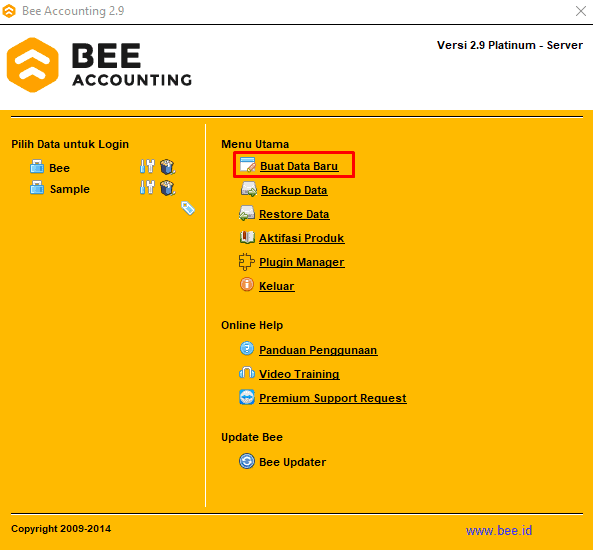
Gb 1. Klik Buat Data Baru
- Lalu isikan informasi data perusahaan seperti gambar dibawah ini
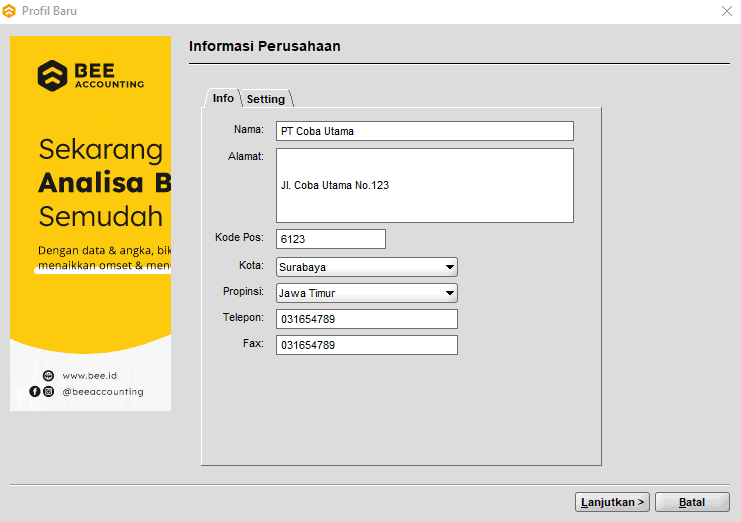
Gb 2. Isi Data Profil Perusahaan
- Jika ada NPWP perusahaan maka bisa Anda inputkan juga, klik menu tab [Setting] kemudian isikan. Setelah selesai untuk melanjutkan klik [Lanjutkan]
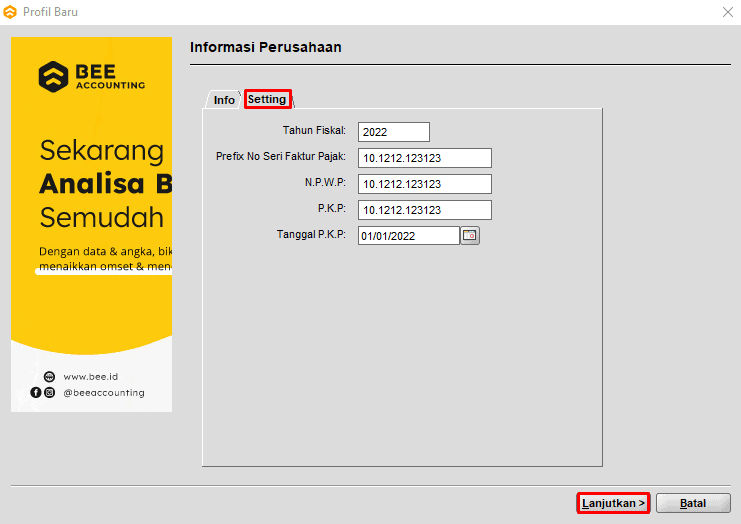
Gb 3. Isikan NPWP Perusahaan
- Maka langkah selanjutnya yaitu masukkan periode akuntansi. Umumnya peridoe akuntasi dimulai bulan Januari hingga Desember. Lalu klik [Lanjutkan]
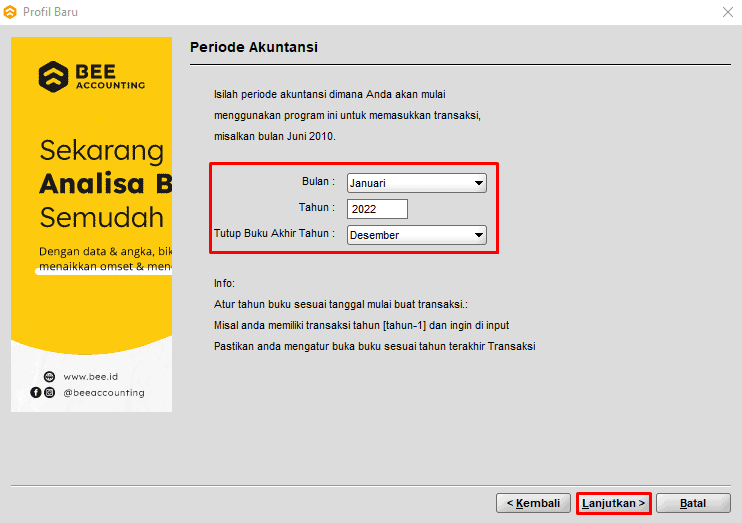
Gb 4. Pilih Periode Akuntansi
- Langkah selanjutnya memilih mata uang yang akan digunakan. Apabila memakai mata uang rupiah maka bisa pilih "Rupiah" dibagian kode mata uang. Jika sudah klik [Lanjutkan] untuk melanjutkan
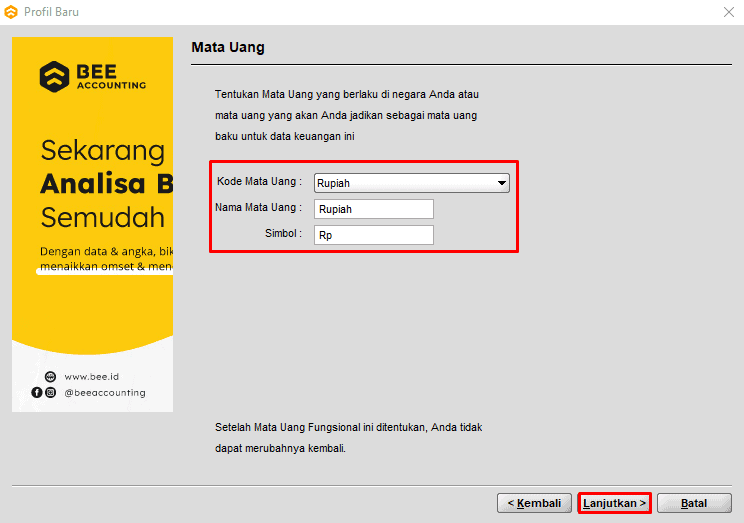
Gb 5. Pilih Mata Uang yang Digunakan
- Isikan nama database yang digunakan (untuk penulisan database wajib tanpa spasi, tidak boleh ada karakter). Lalu klik [Tes Koneksi]
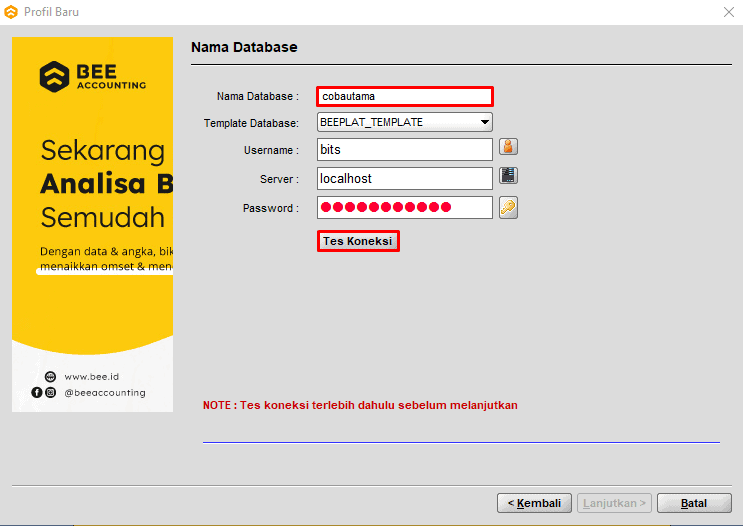
Gb 6. Isikan Nama Database
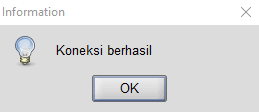
Gb 7. Koneksi Berhasil
- Apabila koneksi berhasil maka klik [Ok] lalu pilih [Lanjutkan]
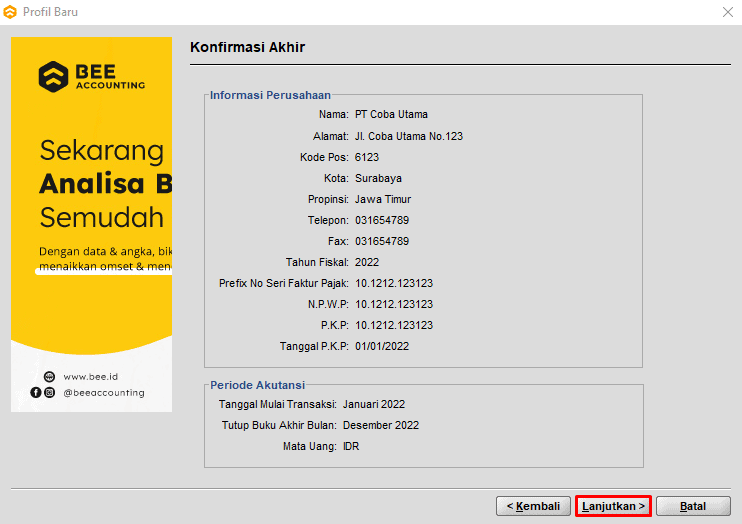
Gb 8. Pilih Lanjutkan
- Tunggu hingga proses pembuatan database selesai. Proses pembuatan data baru membutuhkan 5-10 menit. Apabila proses selesai maka akan muncul notifikasi "Create Database, Ok!"
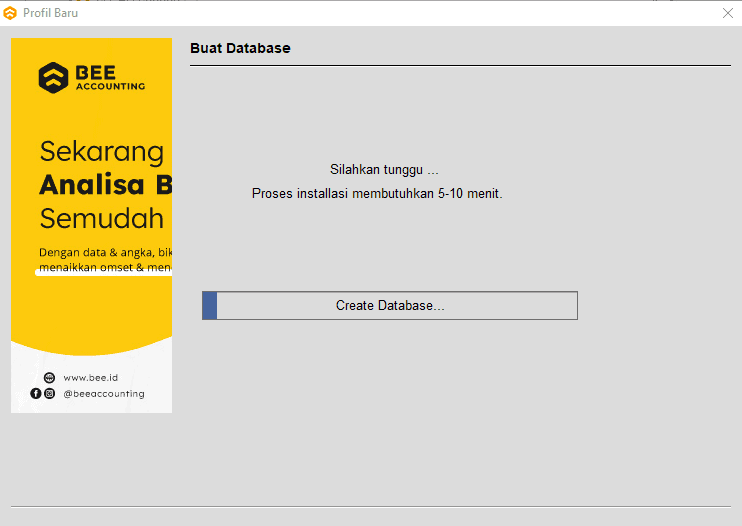
Gb 9. Proses Membuat Database
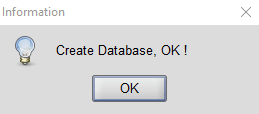
Gb 10. Buat Database Berhasil
- Maka akan muncul database yang telah dibuat pada [Pilih Data untuk Login] di halaman utama Beeaccounting
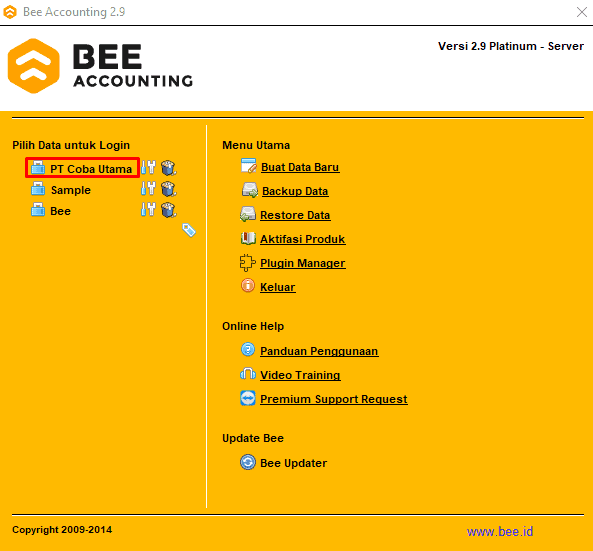
Gb 11. Profil Database Terbuat


